①Counterwalletを開きます。
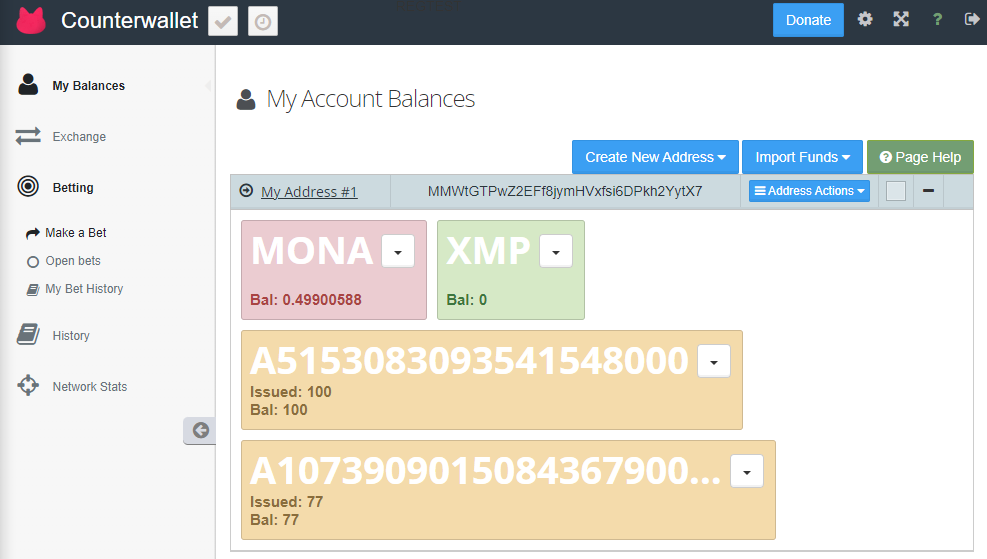
②右上のメニューから「Show Private Key」を選択。
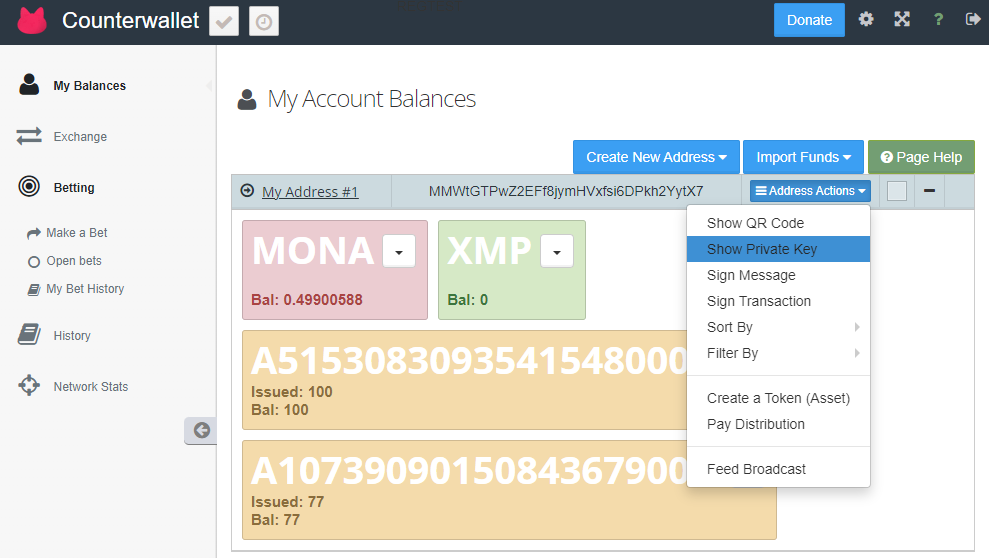
③こんな画面が出てきます。「Please make sure nobody can look over your shoulder or see your screen.」って書いてあるので後ろから覗き見してくる人間や背後霊がいないかチェックしてください。このフレーズを盗まれるとそのアドレスに紐づく全ての権利が奪われます。ほんまに。
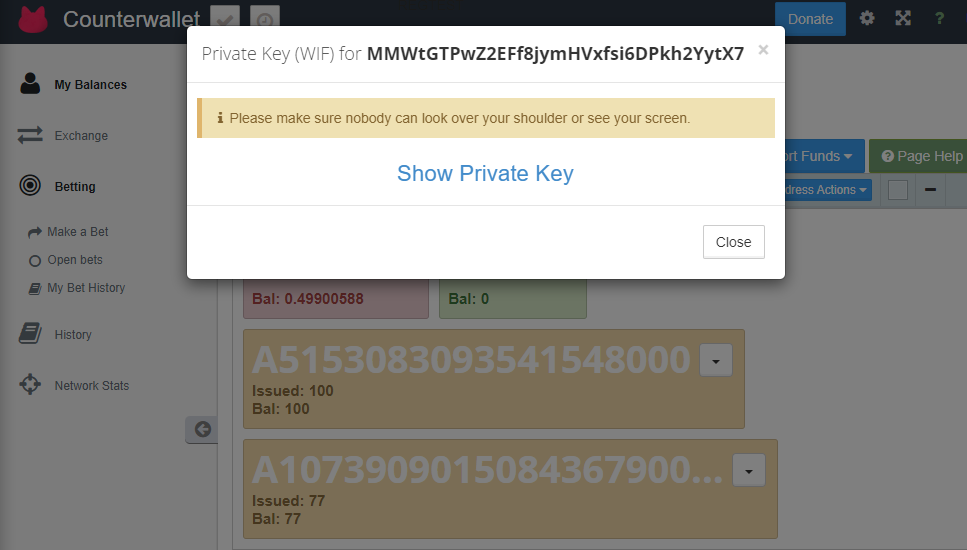
④クリックするとこんな感じに表示されます。当たり前ですが人に見せてはいけません。ネットに載せるなんてもっての他です。どこかにメモするのも気を付けないと危ない……。本当に注意して取り扱ってください。
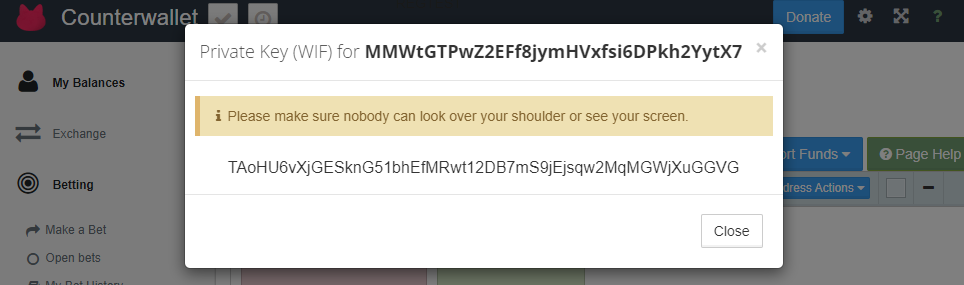
⑤必要なものが手に入ったので、Mpurseの設定をします。アカウントのインポートをクリック。
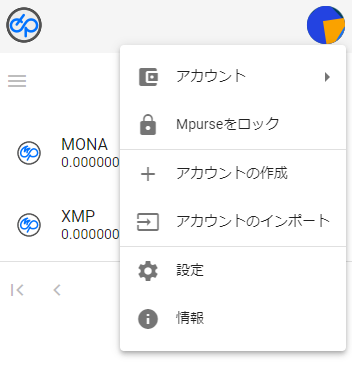
⑥好きなアカウント名を付けて先ほどの秘密鍵を入力。そしてインポートをクリック。
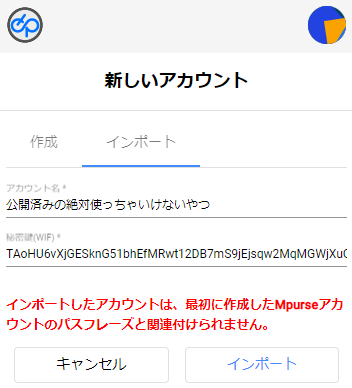
⑦このようにMpurseで先ほどのアドレスが扱えるようになります。
(ちなみに、Counterwalletでも引き続き扱えます。移行したわけではなくコマンドを送れる窓口が増えたイメージです。どこからでも操作が出来るので必要が無ければあんまり増やすべきではないと思います。)
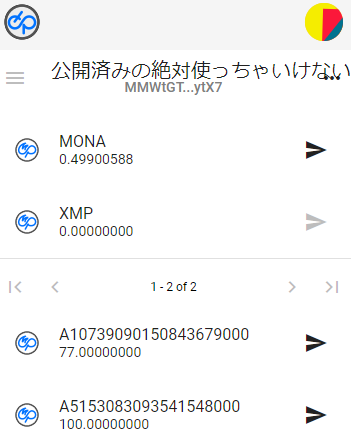
⑧Mpurseエクステ(https://mpurse-extension.komikikaku.com/)を開く。Mpurseを有効にしてページを再読み込みすればモナパレットと同じように使えます。
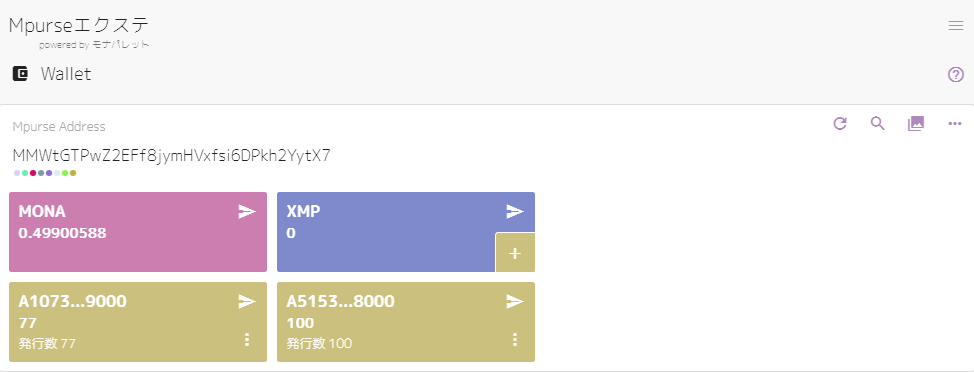
モナパレットの便利機能が使えて便利!!!

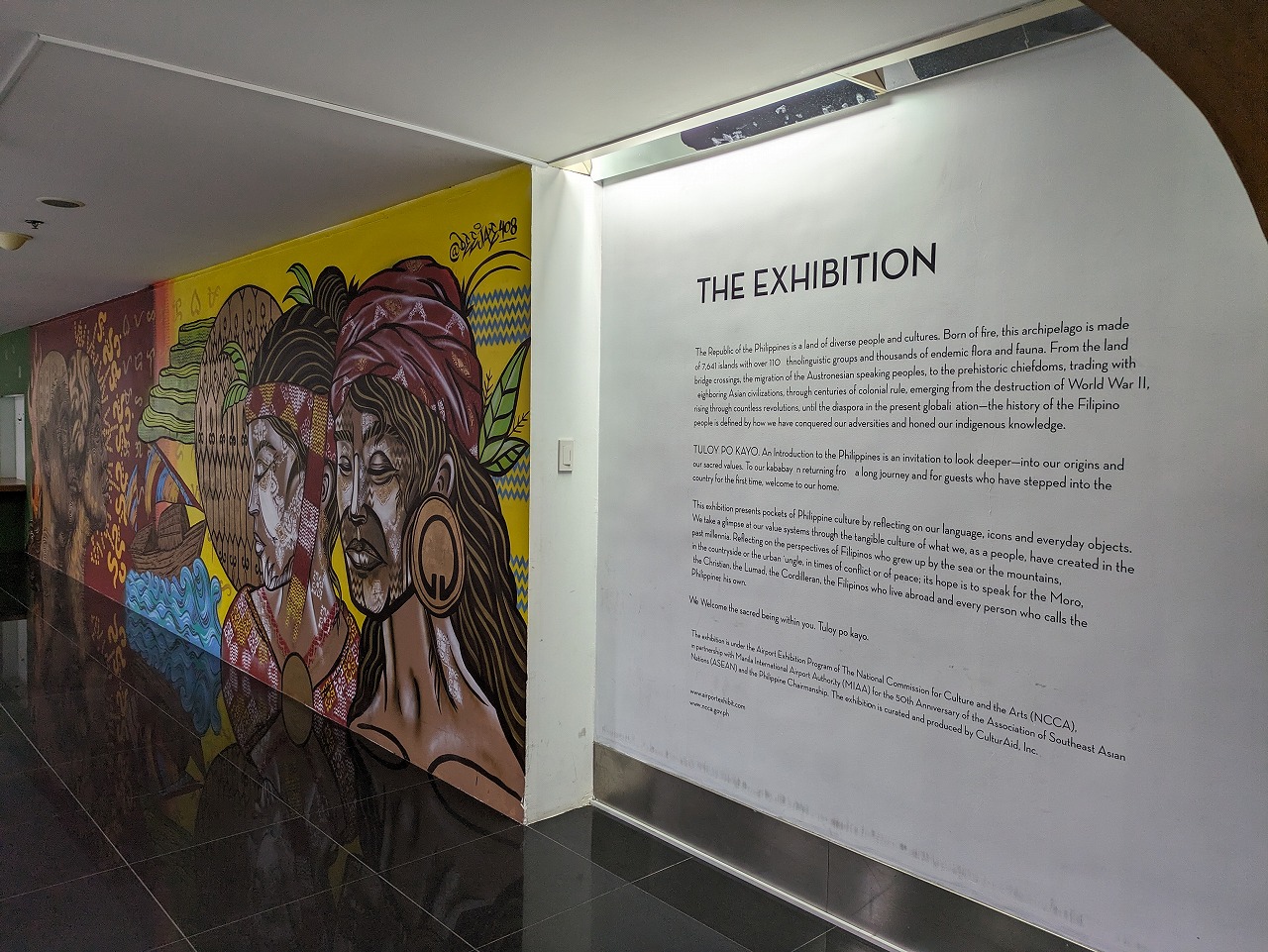
コメントを残す